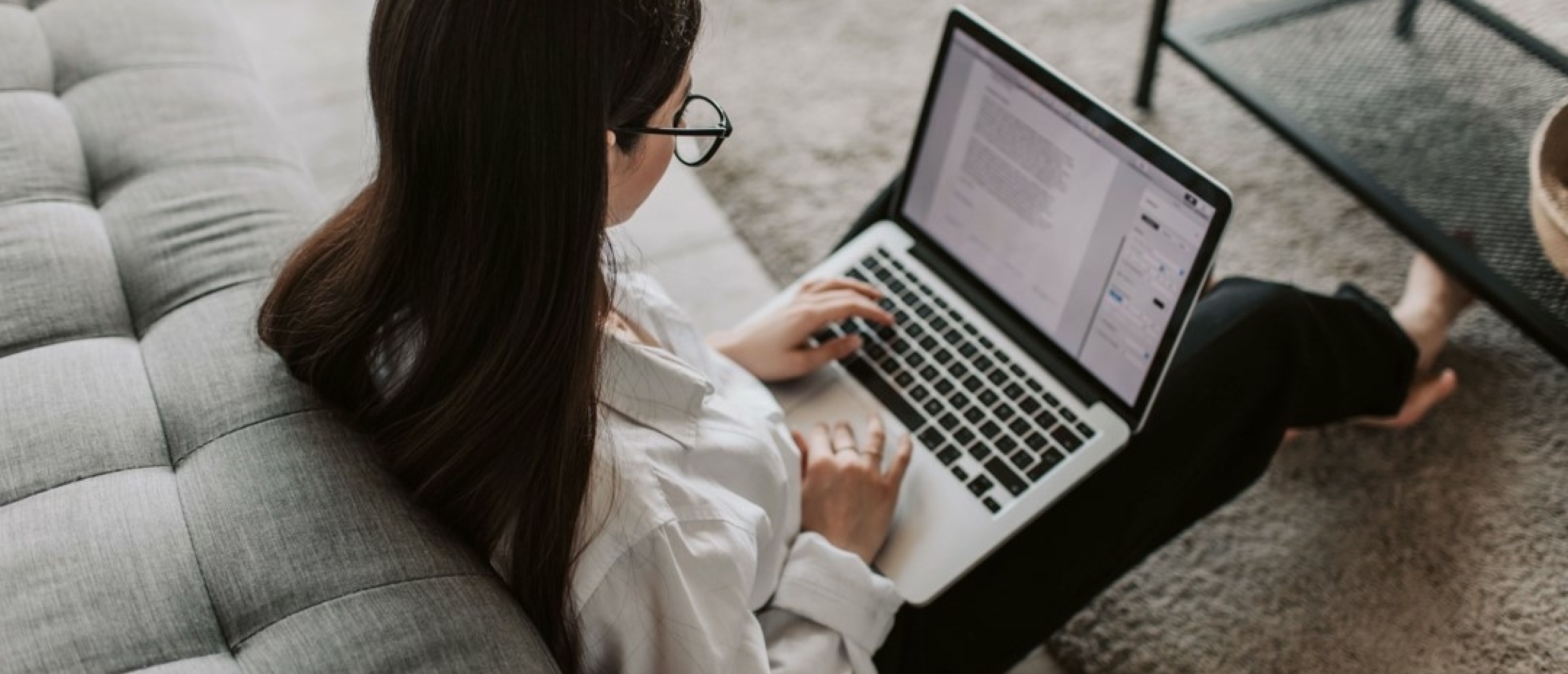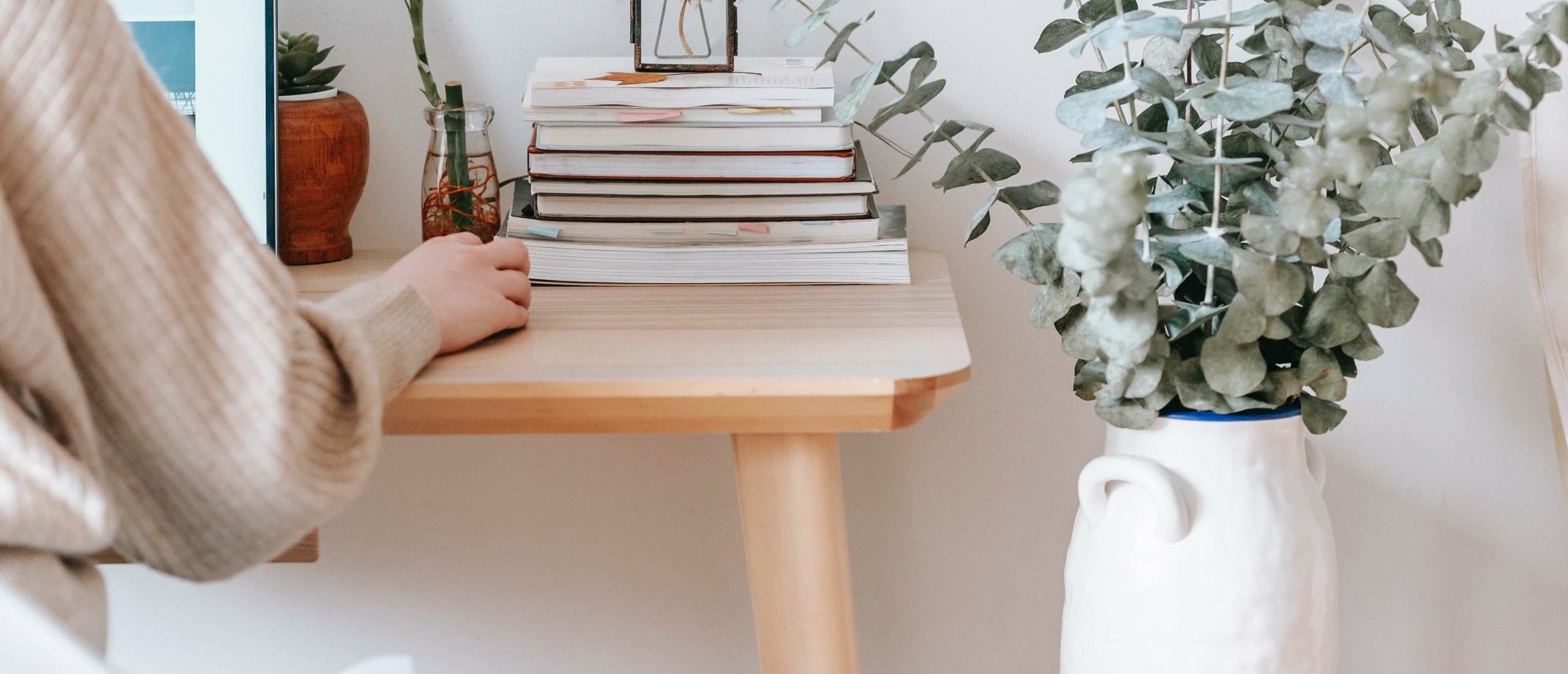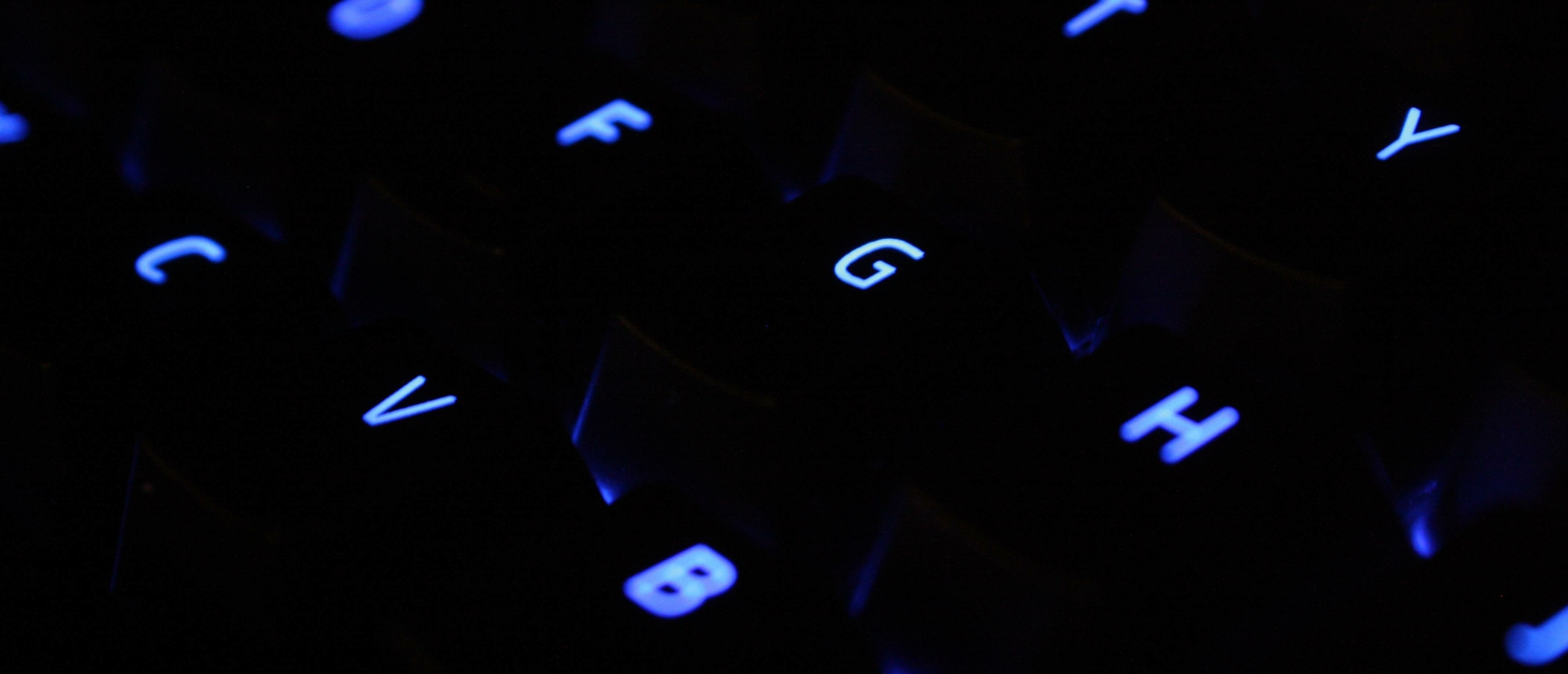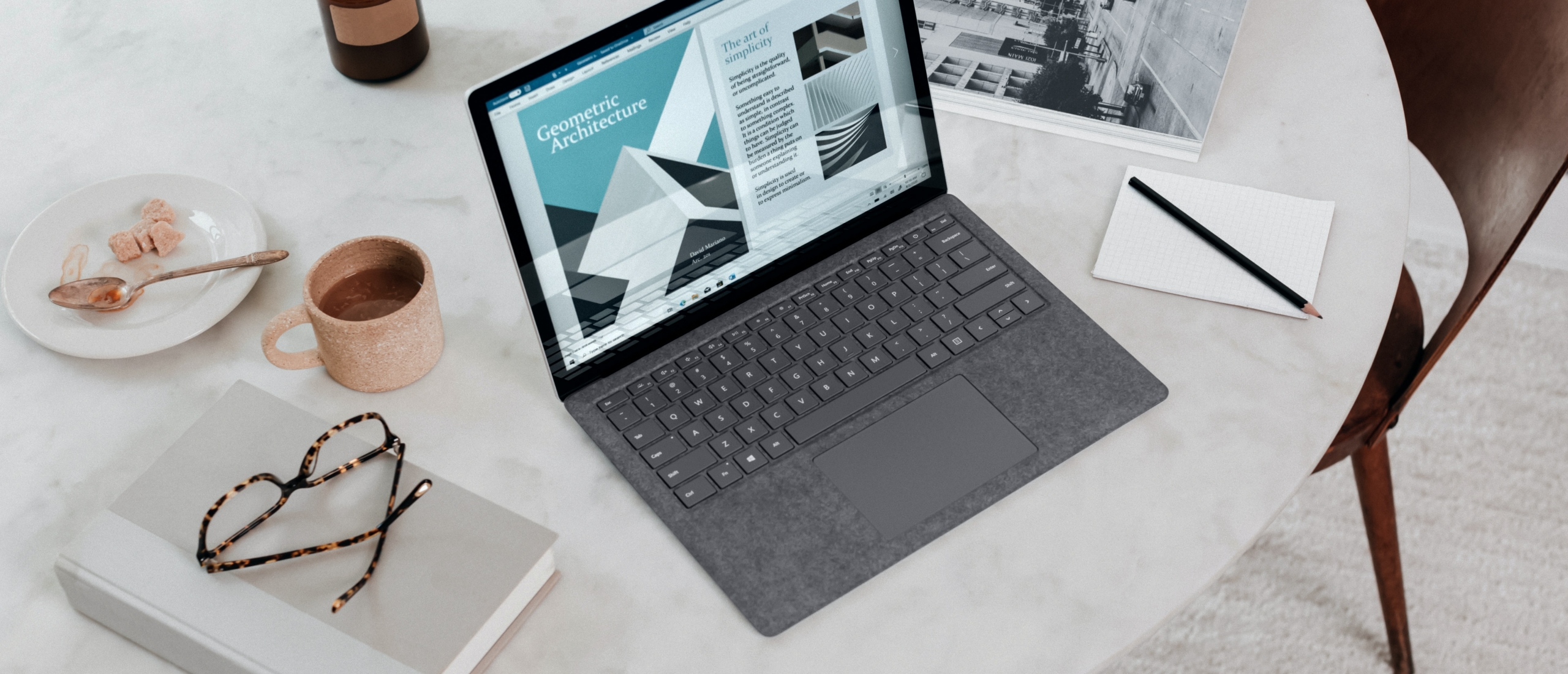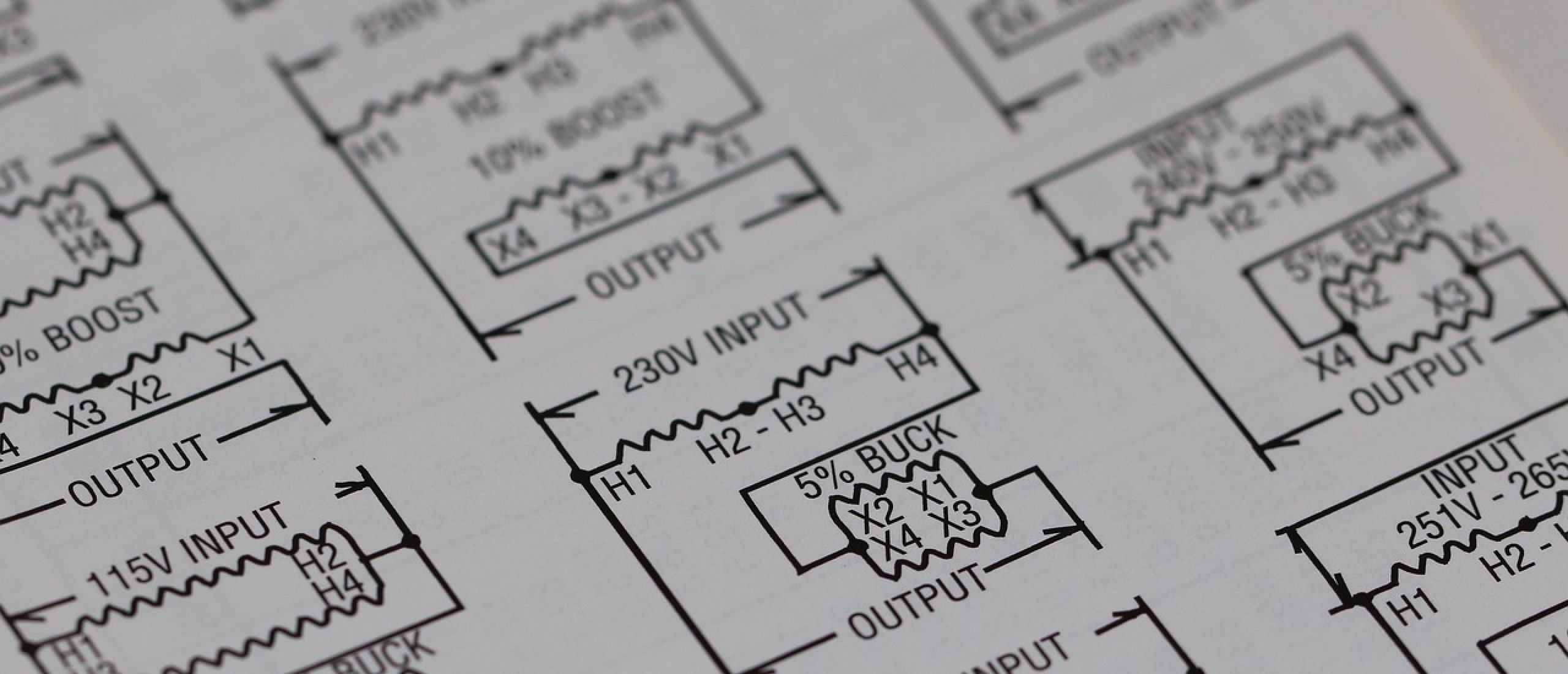O MS Visio é uma ferramenta útil projetada para ajudá-lo a criar diagramas e fluxogramas versáteis. Seja você um professor ou engenheiro, o MS Visio tem as ferramentas, formas e funções certas para ajudá-lo a criar diagramas informativos que você pode adaptar às suas necessidades pessoais. Neste blog, você pode ler como trabalhar melhor com o Visio.
1. Comece a usar o Microsoft Visio
Ao abrir o MS Visio, você verá muitos tipos diferentes de modelos com tópicos diferentes: diagrama básico, fluxograma básico, organograma, rede detalhada, diagrama de fluxo de trabalho, layout do escritório, plano doméstico e assim por diante. Todos esses modelos contêm ferramentas e estênceis específicos relacionados ao tópico específico. A primeira coisa a fazer é descobrir se o diagrama ou fluxograma que você deseja criar está relacionado a algum desses tópicos. Nesse caso, tudo o que você precisa fazer para começar é clicar no modelo. Se você não encontrar um modelo que atenda às suas necessidades, escolha "Desenho em branco" e comece do zero com todos os tipos de objetos e formas à sua disposição.
2. Coloque a folha
Depois de escolher e clicar no modelo, você verá uma página com uma folha em branco no meio, um menu na parte superior e uma barra de ferramentas de formas à esquerda. Para alterar a forma ou orientação da sua planilha, vá até a aba Design, clique na ferramenta “Orientação” localizada no menu e escolha se deseja no modo retrato ou paisagem. Caso queira alterar o tamanho da folha, basta clicar na ferramenta “Tamanho” e escolher o tamanho desejado.
3. Comece a desenhar
Tudo o que você precisa fazer para criar seu diagrama ou fluxograma é clicar em “Mais formas” na barra de ferramentas à esquerda e escolher a categoria desejada. Você pode escolher entre as seguintes categorias: Negócios, Engenharia, Fluxograma, Geral, Mapas e Planos, Rede, Planejamento, Software e Banco de Dados. Comece escolhendo uma das formas, clique nela e arraste-a para a folha em branco. Você pode colocá-lo onde quiser e pode redimensioná-lo e girá-lo.
4. Conecte as formas com o Visio Connector
Para conectar as formas, clique na ferramenta “Conector” no menu e coloque os conectores onde quiser. Dependendo da versão do Visio que você está usando, os conectores podem estar localizados no menu suspenso “Formas”. Você pode facilmente ajustar, redimensionar e vinculá-los a diferentes formas.
5. Adicione texto
A maneira mais fácil de adicionar texto às formas é clicar duas vezes nelas e começar a digitar. Dessa forma, o texto digitado se torna parte da forma, portanto, quando você move a forma, o texto se move com ela. Outra maneira de adicionar texto é clicar na ferramenta “Texto” na faixa de opções, clicar e arrastar na planilha para criar uma área de texto e começar a digitar. Você pode colocar o texto dentro ou fora das formas, bem como editá-lo e formatá-lo com várias ferramentas.
6. Salve o trabalho
Quando terminar seu projeto, encontre o menu “Salvar como...” e salve seu documento. Você pode encontrá-lo no canto superior esquerdo da janela. Você tem a opção de salvar seu arquivo em diferentes formatos. Se você quiser abrir e editar seu arquivo mais tarde, você deve salvá-lo em “. vsdx” formato. Se você quiser salvá-lo como uma imagem, escolha “.jpeg” ou “.png”. Você também pode salvá-lo como um arquivo “.pdf”, facilitando o upload na web e o compartilhamento com outras pessoas sem alterar a qualidade do arquivo.
Leia tudo sobre: Microsoft Visio 2019 vs. 2021
Leia tudo sobre: Microsoft Visio Standard vs. Professional: Qual é a diferença?
Leia tudo sobre: Microsoft Visio 2021 Standard vs Professional: Quais são as diferenças?
Leia tudo sobre: Microsoft Visio 2021: O que há de novo?
Leia mais sobre o software Microsoft Visio aqui.
Leia tudo sobre o Visio para Mac aqui.
Compre licenças baratas do Microsoft Visio
Você está procurando uma licença barata do Microsoft Visio? A Softtrader é especialista em licenças Microsoft de segunda mão, economizando até 70% no novo preço. A Softtrader oferece o Microsoft Visio 2013, 2016 e 2019. Curioso sobre o preço? Solicite uma cotação agora.
Tem alguma questão? Contacte-nos!
Para obter mais informações sobre quais softwares e licenças da Microsoft são melhores para si, por favor entre em contacto conosco. Estamos disponíveis de segunda a sexta-feira, das 9h às 17h.